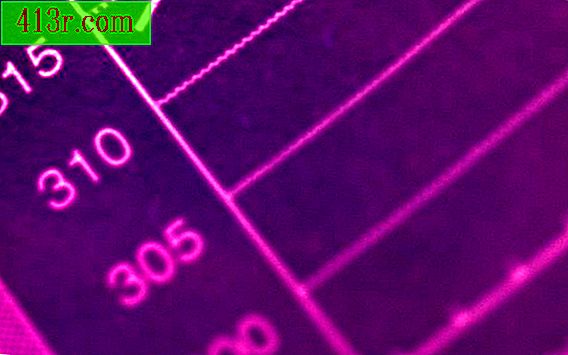Come creare un programma di calendario per Vb.Net

Passaggio 1
Accendi il computer e avvia Microsoft Visual Studio.Net. Fare clic sul menu "File", quindi su "Nuovo", quindi fare clic su "Progetto".
Passaggio 2
Selezionare e fare clic su "Progetti di Visual Basic" in "Tipi di progetto" e quindi su "Console delle applicazioni" in "Modelli". Con questo si creerà un modello predefinito che verrà chiamato "Module1.vb".
Passaggio 3
Aggiungi un riferimento al "Microsoft Outlook Object Library 11.0" in modo da poter ricordare il tuo progetto nel caso in cui non è possibile completarlo in un colpo solo. Seleziona il menu "Progetto" e fai clic su "Aggiungi riferimento".
Passaggio 4
Vai alla scheda "COM", fai clic su "Libreria oggetti Microsoft Outlook 11.02 e poi su" Seleziona ". Fai clic su" OK "nella finestra di dialogo" Aggiungi riferimenti "per accettare la selezione. chiedere di generare buste per la libreria selezionata, fare clic su "Accetta".
Passaggio 5
Muovi il mouse sulla finestra "Codice". Elimina il codice esistente. Copia e incolla il codice trovato nel passaggio 6 e incollalo nella finestra "Codice".
Passaggio 6
mports System.Reflection Imports Outlook = Microsoft.Office.Interop.Outlook
Modulo Module1
Sub Main () 'Crea un'applicazione di Outlook. Dim oApp As Outlook.Application = New Outlook.Application ()
'Crea un nuovo AppointmentItem. Dim oAppt As Outlook.AppointmentItem = oApp.CreateItem (Outlook.OlItemType.olAppointmentItem)
'Imposta alcune proprietà comuni. oAppt.Subject = "Creato usando OOM in VB .NET" oAppt.Body = "Hello World" oAppt.Location = "Room 1201"
oAppt.Start = Convert.ToDateTime ("31/05/2004 9:00:00 AM") oAppt.End = Convert.ToDateTime ("31/05/2004 1:00:00 PM") oAppt.ReminderSet = True oAppt .ReminderMinutesBeforeStart = 5 oAppt.BusyStatus = Outlook.OlBusyStatus.olBusy oAppt.IsOnlineMeeting = False
'Salva nel calendario. oAppt.Save ()
'Pulisci. oApp = Nothing oAppt = Nothing
End Sub End Module
Passaggio 7
Se hai codici di programmazione delle competenze in VB.net, apporta le modifiche necessarie al codice per adattarlo alla tua situazione.
Passaggio 8
Premi F5 sulla tastiera per compilare, installare ed eseguire il programma Vb.Net Calendar.